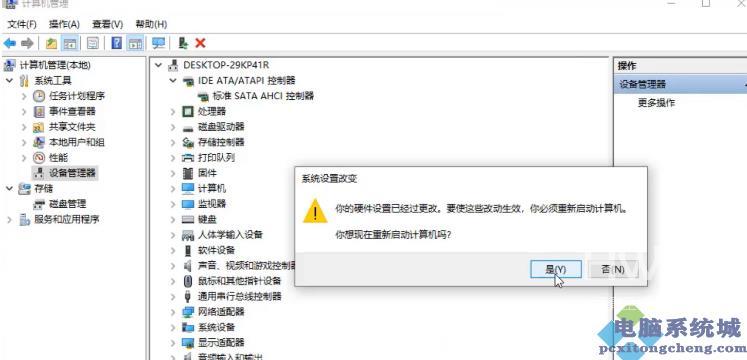Windows11蓝屏DPC
我们在使用电脑的时候经常会遇到电脑蓝屏的情况,那么我们应该如何解决呢?相信有用户也并不知道怎么解决,下面我们来看看win11蓝屏DPC WATCHDOG VIOLATION的解决教程,大家一起来看看吧。
Win11蓝屏DPC WATCHDOG VIOLATION解决方法
1、首先右击此电脑选择管理,点击设备管理器,点击IDE ATA/ATAPI控制器。
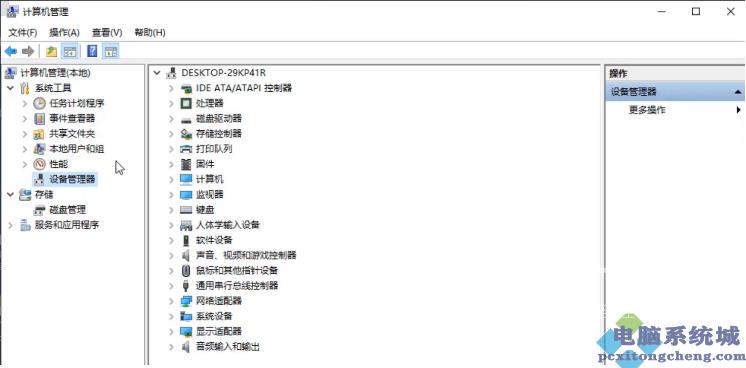
2、之后双击SATA AHCI驱动,进入后切换为驱动程序,点击更新驱动程序。

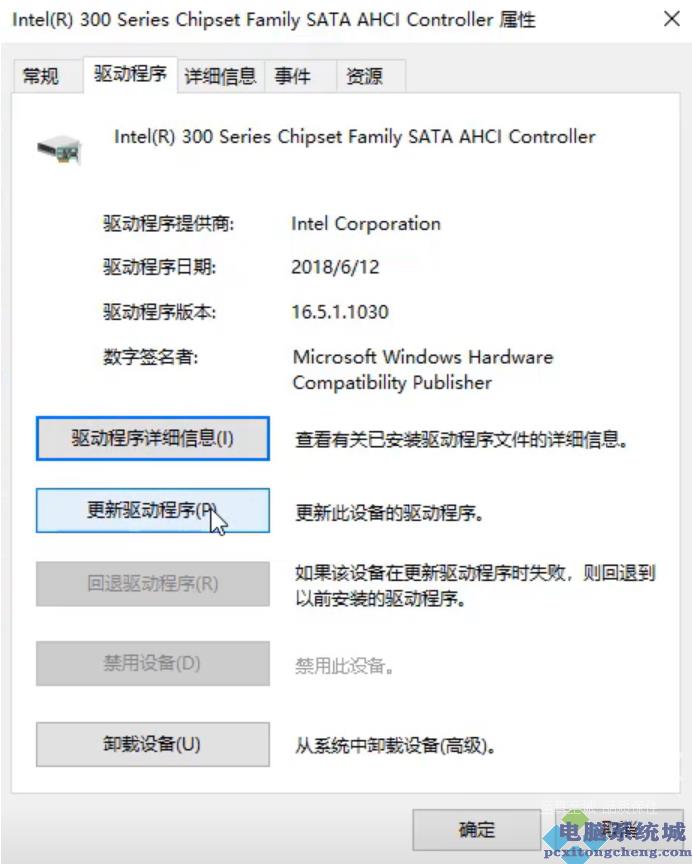
3、接着点击第二选项,再点击让我从计算机的可用。。。选项。
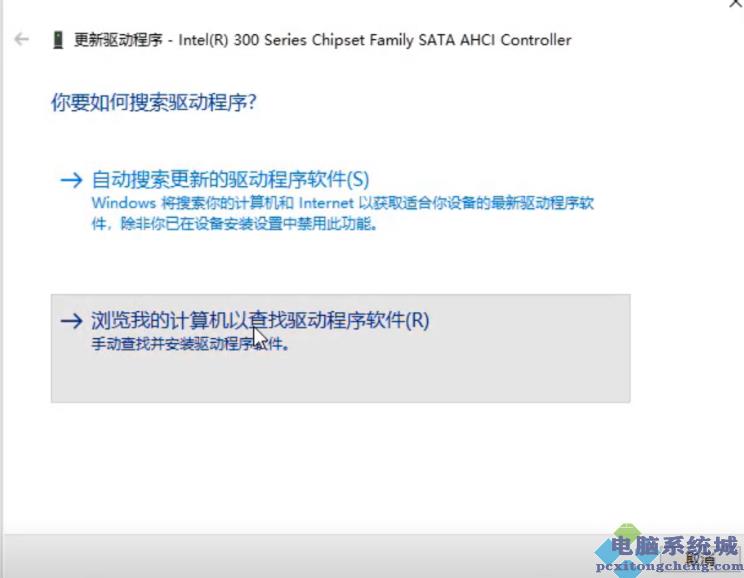
4、再点击标准SATA/AHCI驱动,点击下一步,点击关闭即可。
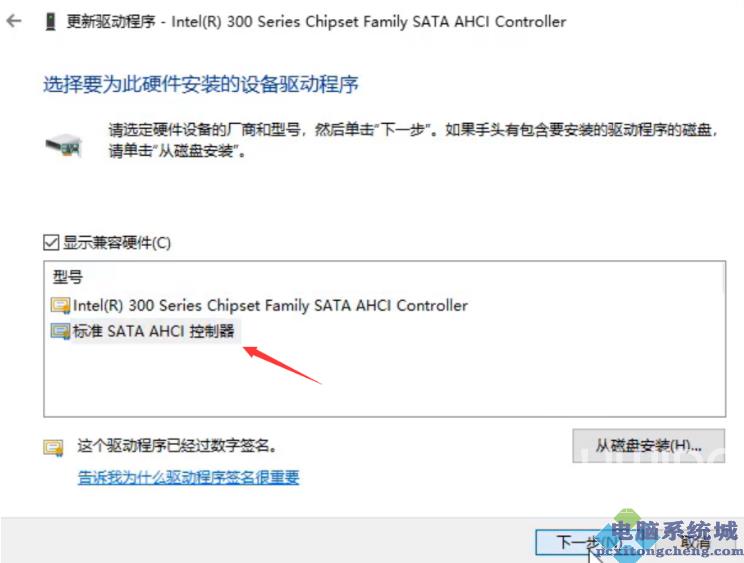
5、返回到设备管理器页面,可以看到IDE控制器的驱动已经变成了。
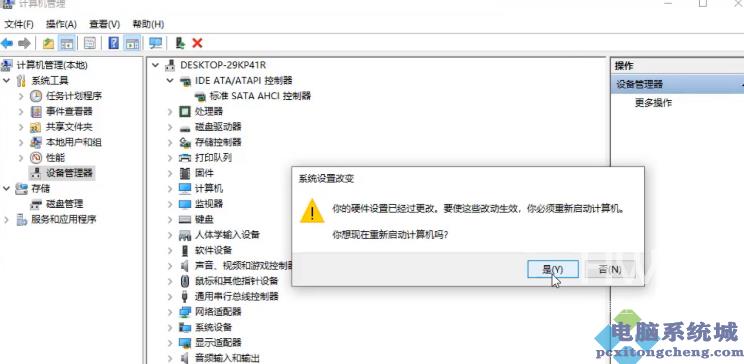
6、在弹出的窗口中,点击是,重启系统即可,完成后,电脑就正常了,不会出现蓝屏现象。